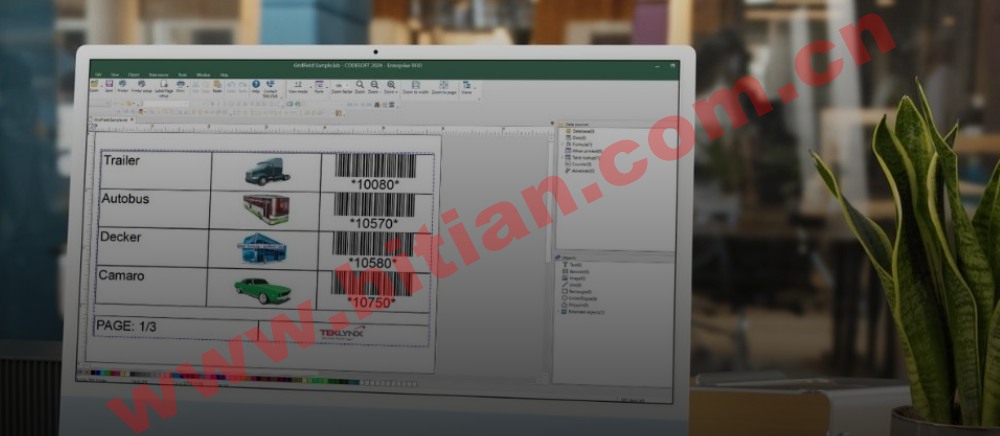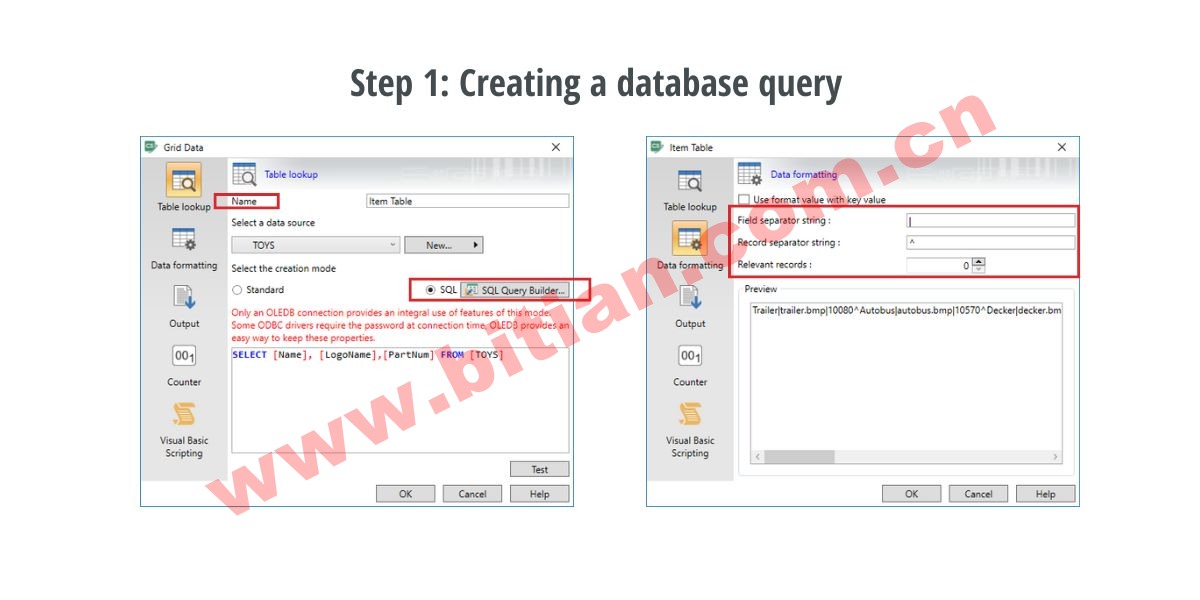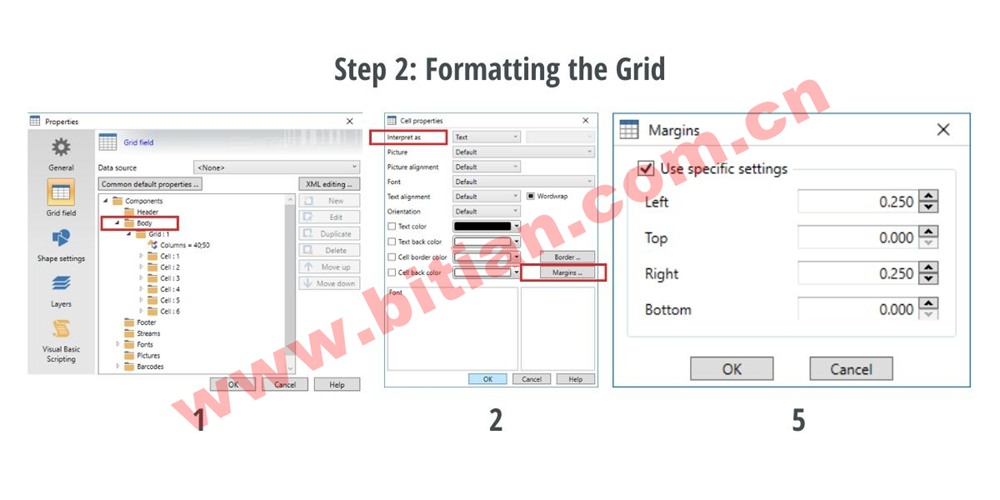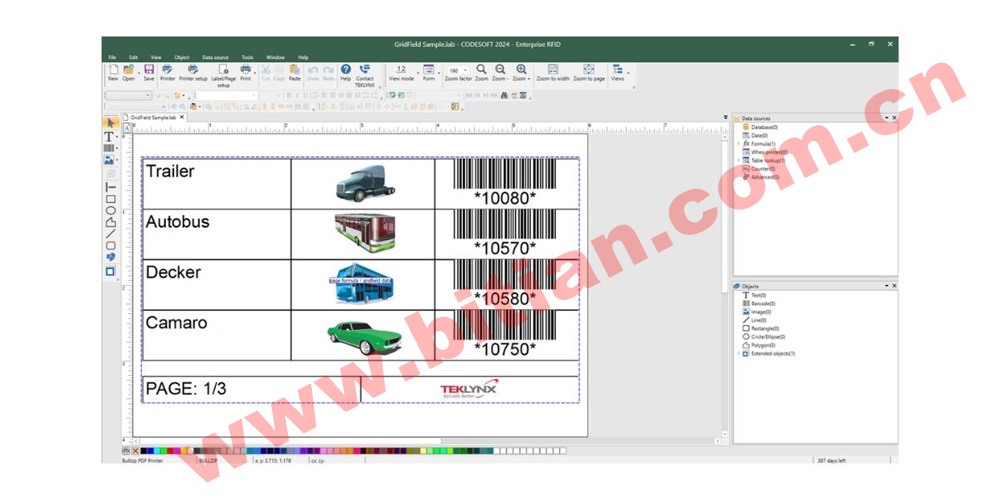首页 条形码新闻知识 条形码软件
如何在CODESOFT中使用GridField创建标签
如何在 CODESOFT 中使用 GridField 创建标签
您是否花费了太多时间来设计包含多行数据、重复字段的标签模板,或者手动设置随每个打印作业而变化的内容的格式?CODESOFT 的 GridField 功能正是您所需要的。 GridField 是构建标签数据的强大方法,可帮助您减少错误、节省时间并扩展标签作。无论您是创建案例标签、发货列表还是产品文档,GridField 都可以帮助您管理单个对象中的多行数据。 在本文中,逐步了解如何在 CODESOFT 标签设计软件中使用 GridField 创建标签。
什么是 GridField?GridField 是 CODESOFT Enterprise 中的一个动态对象,它允许您在标签上显示和构建多行、类似表格的数据 - 自动从数据库或电子表格中提取。 GridField 不是为每个行项目手动布置多个字段,而是成为显示整个列表的单个对象。您可以将其视为在标签上嵌入一个迷你电子表格。它支持常量和可变数据,非常适合在大批量标签环境中创建可重用的模板。
为什么在标签中使用 GridFieldGridField 简化了使用结构化数据创建标签的复杂过程。以下是 GridField 帮助进行标记的一些其他方式: 减少模板创建时间:创建一个模板并重复使用它,即使数据发生变化
GridField 的常见使用案例
GridField 最常见的用例是在标签上显示多个数据库记录的标签和文档,例如:
可以从 GridField 中受益的行业GridField 是许多不同行业使用的功能,包括:
Entertainment Earth 如何使用 GridField 创建标签Entertainment Earth 是一家获得许可的收藏品的在线零售商和批发商,包括可动人偶、服装、雕像、道具复制品、游戏、乙烯基人偶、玩偶和玩具。在使用新实施的 SENTINEL 和 CODESOFT 标签软件时,他们利用 GridField 轻松高效地设计和打印工单。Entertainment Earth 在运送 Amazon 包裹时使用 GridField。收到订单数据后,GridField 将订单中所有项目的详细信息和定价组织到工作订单上整洁高效的网格中。
如何使用 GridField 简化复杂的标签设计
有两种方法可以创建将数据提取到标签上的表查找。
在下一节中,您将学习如何通过第二种方法使用 GridField 创建标签:将所有记录从数据库或表拉取到标签上。
为没有键字段的复杂标签设置创建表查找如果要从数据库连接查询标签上的数据,而不使用 Key Field,则必须按以下方式创建 Table Lookup。
步骤 1:创建数据库查询
上面显示了如何在 CODESOFT 标签设计软件中创建数据库查询。
在 CODESOFT 标签模板中创建 GridField
第 1 步:创建 GridField 对象
将 GridField 对象放置在标签模板上后,它将自动打开 Properties 窗口,以便您根据自己的规范更改属性。您还可以通过右键单击 GridField 对象并选择 Properties 来打开 Properties 窗口。
步骤 2:设置网格格式
上面的屏幕截图显示了 CODESOFT 标签设计软件中格式网格的第 1、2 和 5 点。
第 3 步:管理多个页面
第 4 步:使用页码对象/公式创建页脚
完成上述所有步骤后,您的标签将如下图所示。
使用 TEKLYNX 充分利用标签设计软件
GridField 是 CODESOFT 中的一项强大功能,它提供了许多用于配置标签模板的选项。为了帮助您入门,我们创建了一个标签示例,用于演示如何使用 GridField 在 CODESOFT 中构建复杂标签。 有疑问或需要帮助?我们的标签专家随时为您提供帮助。我们屡获殊荣的客户支持团队随时准备满足您的标签需求。我们还提供专业服务和定制标签创建,以支持您的设计和设置。 无论您的企业是将 GridField 用于采购订单、拣选列表,还是在单个标签上显示多个数据库记录,CODESOFT 都可以帮助您简化标签流程。立即下载Codesoft,开始探索 GridField。
|